Как да планирате Windows, за да го планирате, за да се събудите и да отидете в сън
разни / / March 18, 2020
Последна актуализация на

Твърде мързелив е да влезеш в офиса си и да натискаш бутона ON всяка сутрин? Аз също. Ето защо настроих програмист за задачи на Windows, така че компютърът ми автоматично да спи и да се буди в определен момент. Можете също с този урок.
Брайън върши страхотна работа по покриването на няколко спретнати неща, които можете да направите с Windows Task Scheduler. И още нещо: планиране на Windows, за да се събуди или спи автоматично в определено време. Защо бихте искали да направите това? Не знам за вас, но за мен използвах настолния си компютър с Windows 7 като файлов сървър от известно време. Вместо да изпращам събуждащи се по LAN пакети всеки път, когато исках достъп до файл на моя файлов сървър на Windows, реших да оставям нещата от 10 до 22 часа всеки ден. Това беше компромис между събуждането при поискване и напускането на компютъра ми на 24/7 (съжалявам, среда.)
Има програми за управление на захранването на трети страни, които правят това, много от които идват в комплект с лаптопи. Но ако сте на обикновен работен плот с ванилов Windows, може да искате просто да продължите напред и да го направите родно. Ето как:
1. Деактивирайте хибридния сън / хибернация. (По желание, но се препоръчва.)
2. Създайте скриптен файл (.bat), за да приспите компютъра си.
3. Създайте скриптов файл (.bat), за да събудите компютъра си.
4. Планирайте компютъра да спи и да се събужда в определено време.
Как да деактивирате хибридния сън / хибернация в Windows
Първата стъпка е да деактивирате хибридния сън и / или хибернация на вашия компютър. Защо бихте искали да направите това?
Хибернация е функция за пестене на енергия, която спестява състоянието на вашата машина (включително незапазени документи, състояния на програмата и т.н.) на основния ви твърд диск, вместо върху оперативната памет (както прави съня.) Компромисът е по-бавен, възобновен, но с по-малко енергия рисувам. Това е важно за лаптопите с батерии, но не толкова за настолните компютри. Хибридният режим на заспиване прави и двете - записва отворени документи и състояния на приложение в паметта и твърдия диск. Това е така, че няма да загубите нищо в случай на прекъсване на тока.
Но истинският проблем е, че понякога хибридният сън / хибернация може да попречи на автоматичен скрипт за събуждане, в зависимост от вашата конфигурация. В моя случай от събуждане от хибернация от скрипт работи само наполовина - компютърът ще се включи, феновете ще се въртят и аз щях да заседна на екрана „Възобновяване на Windows“ завинаги. Ако имате подобни проблеми, може просто да искате напълно да деактивирате хибернацията / хибридния сън. Ето как:
Отворете командния ред като администратор. За да направите това в Windows 7, щракнете върху бутона Старт, въведете Cmd и след това щракнете с десния бутон на мишката cmd.exe и изберете Изпълни като администратор.
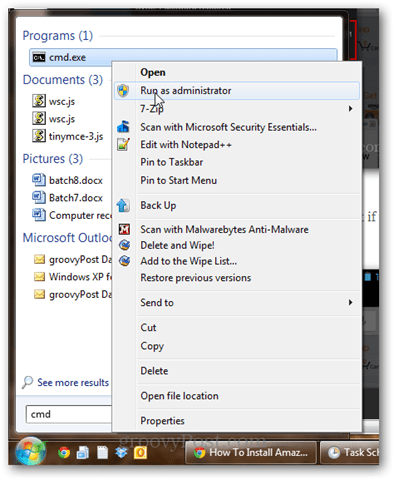
Тип powercfg -h изключен и натиснете Enter.
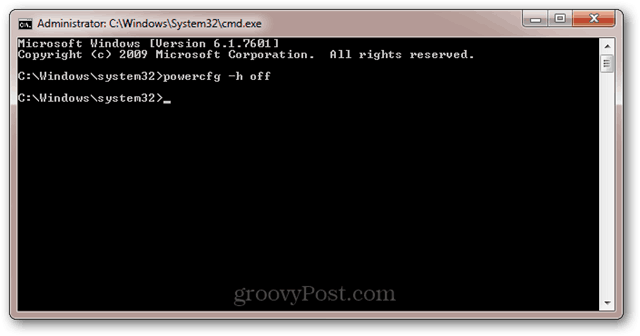
Ако командата е била успешна, няма да получавате съобщения за грешки.
Ако получите съобщението за грешка: „Нямате разрешение да активирате или деактивирате функцията за хибернация“След това препрочетете предишната стъпка за пускането на cmd.exe като администратор.
Сега, като мечка, пристрастена към еспресо, вашият компютър вече няма да зимува. Ще спи, но няма да зимува. Мисията изпълнена.
За повече информация относно хибернацията vs. Спете, прочетете тази надпис, която Остин направи по темата: Разбиране на вашия компютър и устройства, Sleep VS. Хибернация [groovyTips]
Как да създадете патентен (.bat) файл, за да поставите компютъра да спи
Начинът, по който ще приспим компютъра си, е да пуснем скрипт (.bat), който ще стартира командата за сън. Използвайки пакетен файл, можете да добавите други параметри и команди към него по-късно, без да пренасочвате задачата си за планиране на задачи на Windows.
За да създадете файл за заспиване, отворете Notepad и напишете следното:
Rundll32.exe Powrprof.dll, SetSuspendState Sleep
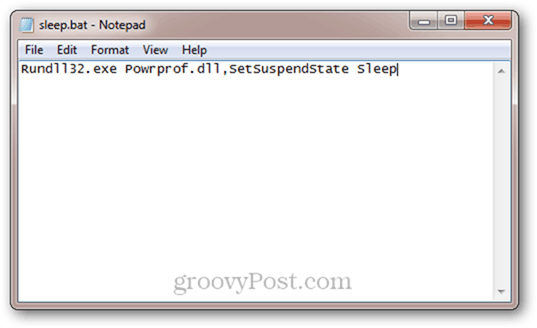
Щракнете върху Файл -> Запазване като, Под Запазване като тип, изберете Всички файлове *.* и дайте на файла си име като sleep.bat (или нещо друго с разширение .bat.)
Схванах го? Ако не, можете просто да изтеглите файловете за заспиване и събуждане, които вече създадох, като щракнете тук.
Как да създадете патентен (.bat) файл, за да събудите компютъра си
Няма команда на командния ред, за да събудите компютъра си. Това е така, защото ако сте в състояние да изпълнявате команди, компютърът ви, разбира се, вече е буден. Но това, което можем да направим, е да създадем партиден файл с нещо произволно в него и след това да кажем на Windows Task Scheduler, че той може да събуди компютъра да го стартира. Така че, продължете напред и направете пакетен файл, който прави нещо като "ехо Здравейте!" и след това го запишете като wake.bat.
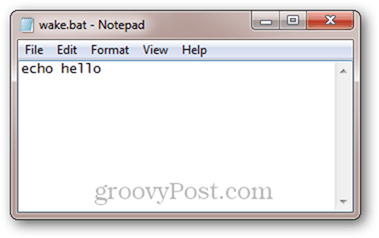
Отново можете да изтеглите и нашите сън / събуждане пакетни файлове тук.
Как да планирате вашия компютър да спи и да се събужда в определени часове
Сега, когато имаме пакетни файлове, за да спим и да събуди компютъра си, всичко, което трябва да направим, е да кажем на Windows кога да ги стартира.
Стартирайте Scheduler Task. Най-бързият начин да стигнете до него е като щракнете върху бутона Старт и въведете Task Scheduler.
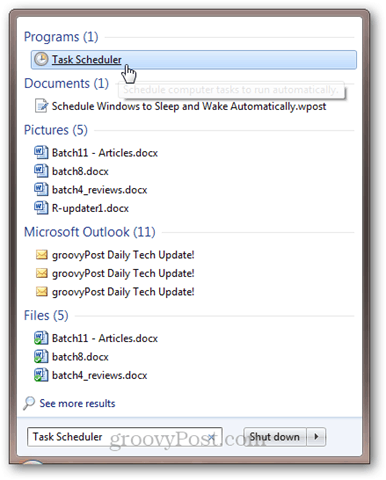
Кликнете действие и тогава Създаване на задача; в раздела Общи дайте име като „Спящ“.
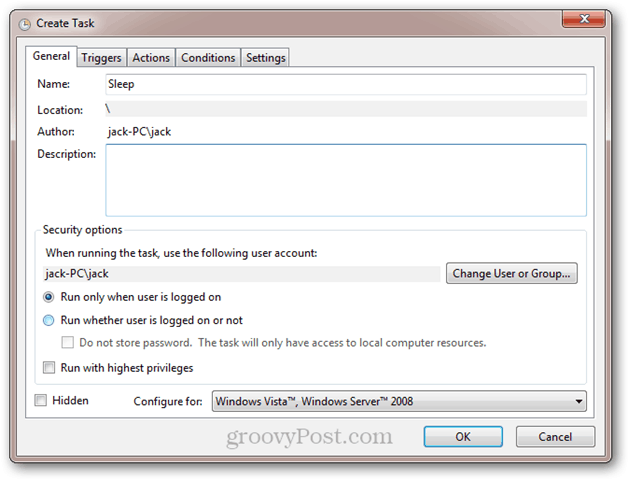
В тригери раздела, щракнете Нова. Задайте задачата да започне „По график“ и изберете всеки ден и приставката за времето, когато искате да стартира. Щракнете върху OK.

Задействането ви ще бъде активирано.
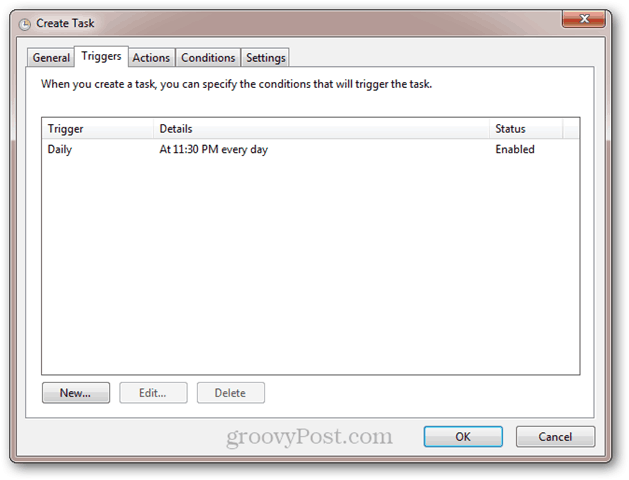
След това щракнете върху мерки и щракнете върху Нова. Задайте действието на „Стартиране на програма“ и прегледайте скрипта на sleep.bat. Щракнете върху OK.
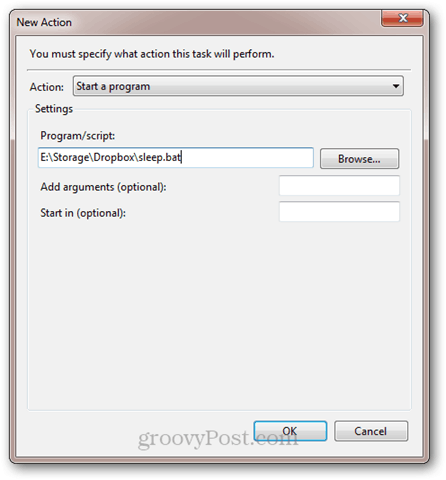
Ето вашето действие:
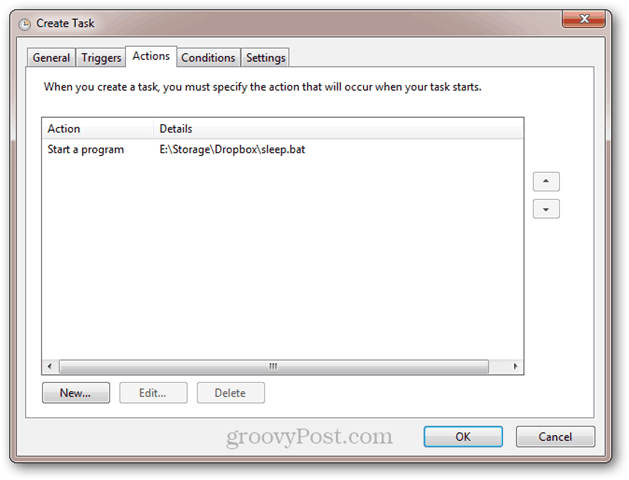
Ако искате да попречите на компютъра да спи, ако се изпълняват програми или някой използва компютъра, използвайте следните настройки в раздела Условия:
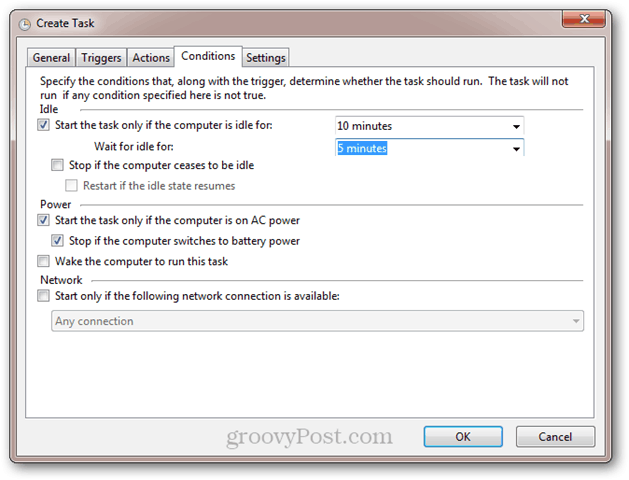
Щракнете върху OK. Готово сте с тази част. Ако искате да го тествате, можете да добавите нов спусък, който го задейства в движение на 1 минута от сега.
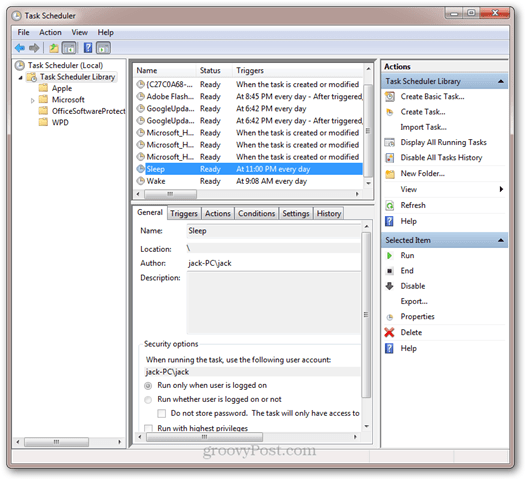
На следващо място, нека да направим Събуждам задача. Кликнете действие и Създайте задача, и го наречете Събуди се в общия раздел.
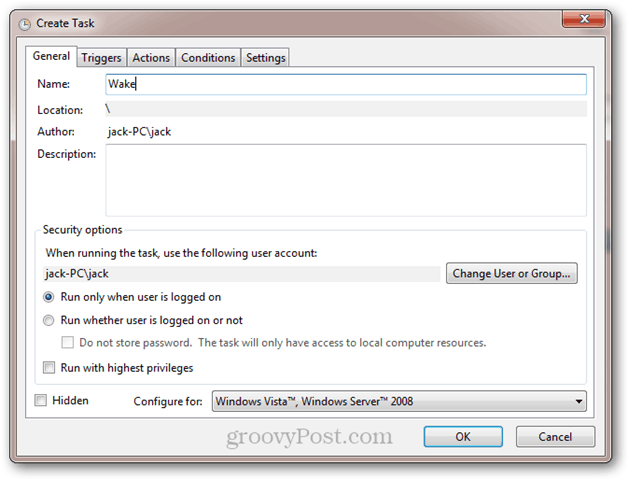
След това създайте ежедневен спусък с времето, в което искате да събудите компютъра си.
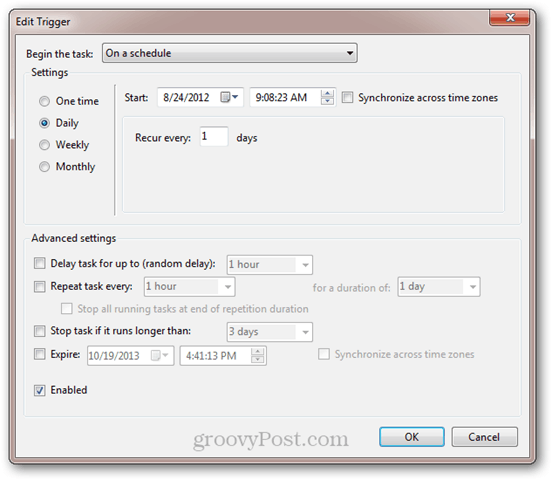
След това отидете на мерки и направете действие, за да стартирате вашия скрипт wake.bat.
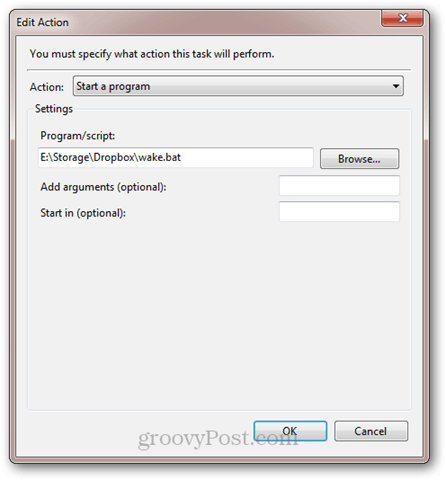
Сега, отидете на условия раздел. Тук се уверете, че е отметнат опцията „Събудете компютъра, за да изпълни тази задача“.
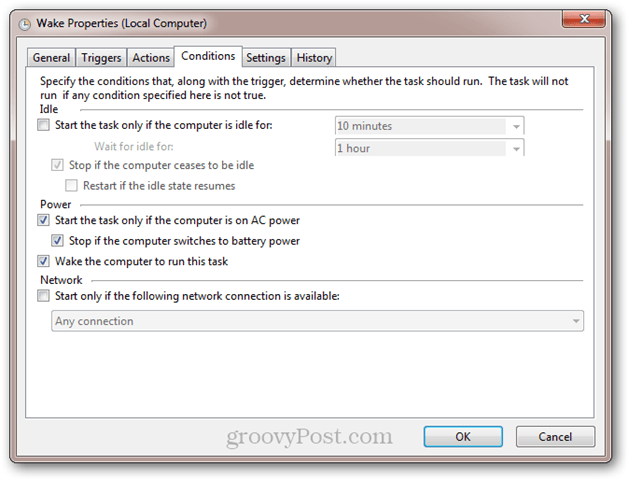
Щракнете върху OK. Сега вашият компютър ще се събуди и ще спи в определените часове. Наслади се!



